ระบบสี CMYK คืออะไรและใช้อย่างไร?
ระบบสี CMYK หรือ Cyan, Magenta, Yellow, Key (Black) คือระบบสีที่ใช้ในการพิมพ์ โดยใช้สี่สีหลัก ได้แก่ ซีแอน, แมเจนตา, เยลโลว์ และ คีย์ (สีดำ)

การทำงานออกแบบงานในแต่ละครั้งนั้นอาจจะต้องอาศัยการจัดวาง การออกดีไซน์ที่สวยงามเพื่อเป็นการดึงดูดให้ผู้รับสารเกิดความน่าสนใจในงานที่ทำขึ้นมา การออกแบบดีไซน์งานกราฟิกนั้นจะต้องอาศัยองค์ประกอบหลายอย่าง เข้ามารวมกันเพื่อให้งานออกมาสมบูรณ์แบบมากที่สุด
โดยปัจจัยของการออกแบบงานกราฟิกนั้นจะต้องมี การจัดวาง รูปภาพ ลายเส้น ตัวอักษร ซึ่งทั้งหมดนี้การส่วนประกอบที่สามารถนำมารวมกันแล้วสร้างเป็นผลงานที่ขึ้นมาได้ แต่ในขั้นตอนของการผลิตนั้นการดีไซน์ชิ้นงานออกมาอาจจะต้องเจอกับอุปสรรคมากมายทั้งในเรื่องของไฟล์รูปภาพหาย ปัญหาของตัวอักษร เป็นต้น
หนึ่งในปัญหากวนใจสำหรับกราฟิกในการดีไซน์งานนั้นคือ ปัญหาของการครีเอทฟอนต์ การแก้ฟอนต์เด้ง หรือฟอนต์เกิดการ Error นั้นก็จะทำให้นักออกแบบทั้งหลายต้องเสียเวลาไปกับการแก้ไขมากจนเกินไป
ฉะนั้นในวันนี้เราจะมาสอนวิธี ครีเอทฟอนต์ (Create Outline) แก้ฟอนต์เด้ง ฟอนต์Error เพื่อประหยัดเวลา และเพิ่มความรวดเร็วมากขึ้น
การดีไซน์งานผลงานออกมานั้น ปัจจุบันนักออกแบบส่วนใหญ่จะดีไซน์งานจากโปรแกรม Adobe Illustrator (ai) เป็นหลักซึ่งระบบปฏิบัติการนี้สามารถสร้างผลงานกราฟิกออกมาได้อย่างมีประสิทธิภาพ และยังจัดการแก้ไขกับปัญหาได้เป็นอย่างดีอีกด้วย โดยในส่วนของ ฟอนต์ โปรแกรม ai สามารถแก้ไขการเด้ง หรือทำครีเอทได้ดีกว่าโปรแกรมอื่นๆ ทั่วไปได้ง่าย สะดวกสบายมากกว่า และสำหรับขั้นตอนการปรับแต่งฟอนต์เพื่อไม่ให้เกิดปัญหาก็จะมีดังนี้
1. เปิดไฟล์โปรแกรม ai แล้วไปกดที่ Selection Tool ทำการเลือกตัวอักษรที่ต้องการ และไปที่เครื่องมือ Type > Create Outlines จากนั้น ai เปลี่ยน Create ฟ้อนต์ที่เราเลือกเอาไว้ให้โดยอัตโนมัติ
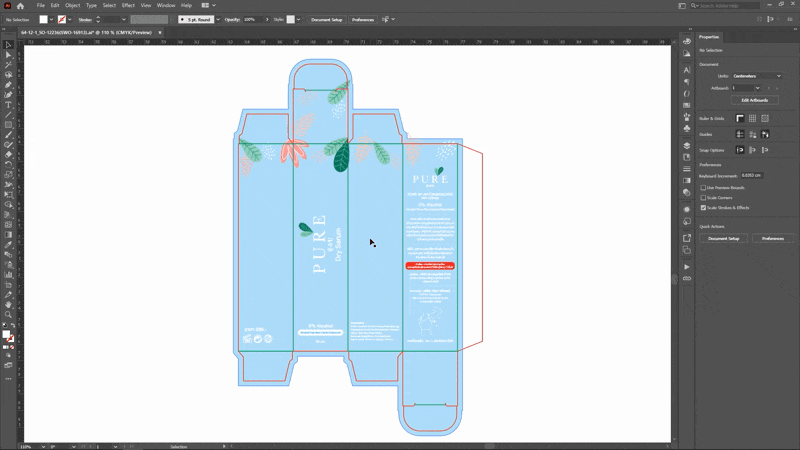
2. เมื่อทำการ Select Font แล้ว หากเราต้องการ Create Outline Font ให้กดคลิกขวา จากนั้นเลือกไปที่ Create Outlines
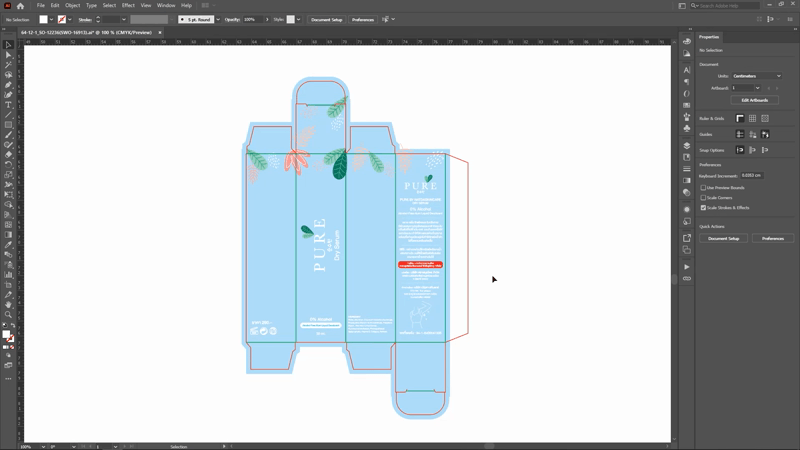
Keyboard shortcut
สำหรับ Windows : กด Shift + Control+O
สำหรับ macOS : กด Shift+Cmd+O
เท่านี้เราก็จะได้ Font ที่เปลี่ยนไปตามที่ต้องการ โดยจะไม่ต้องพบกับปัญหาฟอนต์เด้ง อีกต่อไป
สอนวิธีฝังภาพในไฟล์งานอาร์ตเวิร์ค ก่อนส่งโรงพิมพ์
ปรับขนาดได้ตามใจ ไม่สูญเสียคุณภาพ: ลืมข้อจำกัดเรื่องขนาดไปได้เลย ข้อความของคุณจะปรับขนาดได้อย่างไม่จำกัด คมชัดทุกอักษร ทุกความละเอียด ให้คุณสร้างสรรค์ผลงานได้อย่างเต็มที่
อ่านง่ายทุกอุปกรณ์: ไม่ว่าจะอ่านบนหน้าจอไหน ข้อความของคุณจะแสดงผลได้อย่างเรียบเนียน สวยงาม โดยไม่ต้องกังวลว่าฟอนต์จะแตกหรือเบลอ
หมดปัญหาลิขสิทธิ์แบบอักษร นักออกแบบแบบอักษรสามารถปกป้องผลงานของพวกเขาด้วยระบบลิขสิทธิ์ เมื่อคุณแปลงข้อความเป็นเวกเตอร์ ปัญหาเรื่องลิขสิทธิ์แบบอักษรจะหมดไป ใช้งานได้อย่างอิสระ โดยไม่ต้องกังวลเรื่องลิขสิทธิ์
พิมพ์งานได้ทุกที่ โดยไม่ต้องติดตั้งฟอนต์ บ่อยครั้งที่เราต้องพิมพ์งานบนเครื่องอื่นที่ไม่มีฟอนต์ที่เราต้องการใช้ ปัญหานี้จะหมดไป เมื่อคุณแปลงข้อความเป็นเวกเตอร์ คุณสามารถพิมพ์งานได้ทุกที่ โดยไม่ต้องกังวลว่าเครื่องพิมพ์จะมีฟอนต์ที่ตรงกันหรือไม่
พิมพ์งานด้วยเครื่องพิมพ์เชิงพาณิชย์ เครื่องพิมพ์เชิงพาณิชย์บางเครื่องรองรับเฉพาะแบบอักษรที่ครีเอทก่อนเท่านั้น การแปลงข้อความเป็นเวกเตอร์ ช่วยให้คุณสามารถพิมพ์งานบนเครื่องพิมพ์เหล่านี้ได้ โดยไม่ต้องกังวลว่าเครื่องพิมพ์จะรองรับฟอนต์หรือไม่
แก้ไขข้อความได้อย่างอิสระ ไม่เพียงแต่สามารถปรับขนาดได้เท่านั้น คุณยังสามารถปรับแต่งรูปร่างของข้อความได้อย่างอิสระ เปลี่ยนเป็นตัวอักษรโค้ง ม้วนงอ หรือดีไซน์ตามต้องการ ปลุกความคิดสร้างสรรค์ของคุณ ผ่านตัวอักษรที่ไม่เหมือนใคร
การแปลงข้อความเป็นเวกเตอร์ มอบความสะดวกสบายในการใช้งาน ปรับขนาดได้ไม่จำกัด คมชัดทุกอุปกรณ์ หมดปัญหาเรื่องลิขสิทธิ์แบบอักษร พิมพ์งานได้ทุกที่ และแก้ไขข้อความได้อย่างอิสระ เหมาะสำหรับการใช้งานที่หลากหลาย ตอบโจทย์ทุกความต้องการ